Выравнивание объектов
В процессе работы часто приходится передвигать объекты, выравнивая их положение относительно друг друга.
Например, при создании сложной модели, детали которой моделируются отдельно, на заключительном этапе необходимо совместить элементы вместе.
Чтобы выровнять один объект относительно другого, нужно выделить первый объект, выполнить команду Tools › Align (Инструменты › Выравнивание) и щелкнуть на втором объекте. На экране появится окно (рис. 2.28), в котором необходимо указать принцип выравнивания, например, можно задать координатную ось или точки на объектах, вдоль которых будет происходить выравнивание.
Допустим, если необходимо выровнять объект меньшего размера относительно объекта большего размера так, чтобы первый находился в центре второго, то в окне Align Selection (Выравнивание выделенных объектов) установите следующее:
- флажки X Position (Х-позиция), Y Position (Y-позиция) и Z Position (Z-позиция);
- переключатель Current Object (Объект, который выравнивается) в положение Center (По центру);
- переключатель Target Object (Объект, относительно которого выравнивается) в положение Center (По центру).
Нажмите кнопку ОК или Apply (Применить).
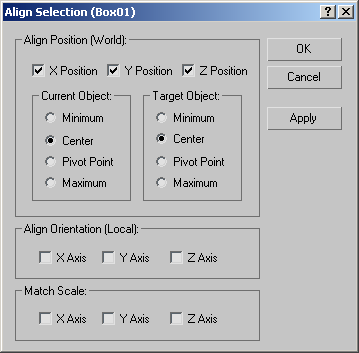
Рис. 2.28. Окно Align Selection (Выравнивание выделенных объектов)
Объекты изменят свое положение в сцене сразу же после того, как вы зададите необходимые настройки в окне Align Selection (Выравнивание выделенных объектов). Однако если выйти из этого окна, не нажав кнопку ОК или Apply (Применить), объекты вернутся в исходное положение.
Совет
Для выравнивания объектов также можно использовать сочетание клавиш ALT + A.
В 3ds max 7 появилась новая возможность выравнивания объектов, которая называется Quick Align (Быстрое выравнивание). С помощью этой команды можно выровнять объекты, не вызывая окно Align Selection (Выравнивание выделенных объектов). Выравнивание производится по опорным точкам объектов.
